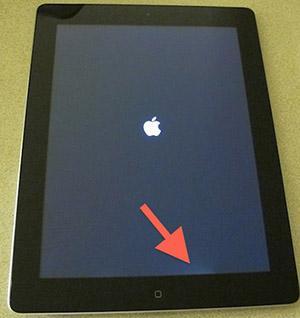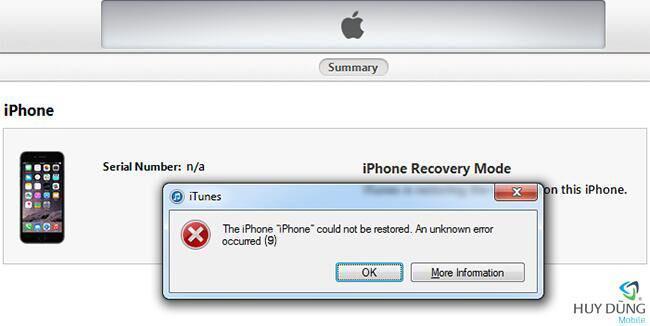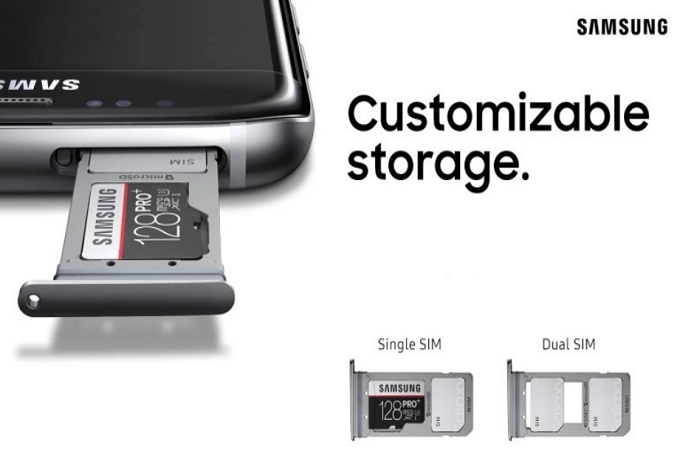Hướng dẫn check số lần sạc pin iPhone khi thay pin mới
8 năm trước
715 views
Hướng dẫn cách check số lần sạc pin iPhone khi thay pin mới
Số lần sạc của pin iPhone là một trong những vấn đề mà tất cả người dùng iPhone đều vô cùng quan tâm. Đặc biệt, nếu như bạn có ý định mua iPhone cũ đã qua sử dụng thì việc kiểm tra để biết được số lần sạc pin của iPhone là việc không thể bỏ qua. Đây là một trong những căn cứ cho biết iPhone đã được sử dụng nhiều hay chưa.
>> Xem thêm cách kiểm tra số lần sạc iPhone khi mua máy củ

iPhone được Apple trang bị dòng pin Li-Ion. Với dòng pin này thì số chu kỳ sạc của pin sẽ là thông số cho biết máy đã được sạc nhiều hay ít, chu kỳ sạc này không phải số lần cắm sạc là là số lần sạc full của pin. Ví dụ, nếu bạn sạc pin từ 0 – 50% pin rồi rút ra thì đó chỉ mới là ½ chu kỳ sạc, khi bạn sạc pin tiếp 50% trong lần sạc pin tiếp theo thì đó mới gọi là hoàn thành một chu kỳ sạc pin.
Thường thì sau khi pin đạt 300 – 500 chu kỳ sạc thì dung lượng của pin sẽ còn khoảng 80%. Ngoài ra, những yếu tố như nguồn điện, nhiệt độ cũng sẽ gây ảnh hưởng đến độ bền pin iPhone 4.
Để biết được số chu kỳ sạc pin cho iPhone bạn có thể thực hiện theo hướng dẫn sau đây:
Cách 1 : Kiểm tra bằng APP trên iPhone
Bạn có thể sử dụng 2 chương trình Battery Doctor Pro trên apple store hoặc Battery Detec trên cydia ( Ứng dụng miễn phí )
Các 2 : Kiểm tra bằng phần mềm trên PC
- Bước 1: Bạn vào trang www.icopybot.com , bấm chọn thẻ Download rồi lựa chọn phần mềm iBackupBot tương ứng với máy tính bạn đang sử dụng. Phần mềm này có bản hỗ trợ Windows và Mac. Sau khi tải phần mềm về bạn hãy cài đặt phần mềm vào máy tính.
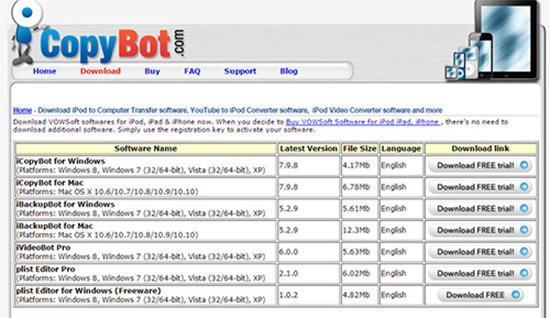
- Bước 2: sử dụng cáp USB zin mới 100% của Apple để kết nối iPhone với máy tính đã cài đặt phần mềm iBackupBot . Sau đó, bạn khởi động iBackupBot rồi bấm chọn tên thiết bị ở ô Devices.
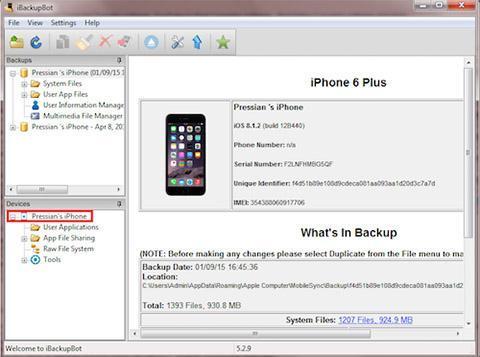
Lúc này bạn sẽ thấy màn hình máy tính hiện lên với rất nhiều thông số, bạn hãy chọn dòng More Information.
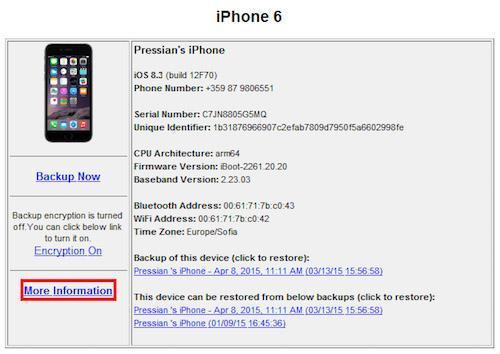
Sau khi bấm chọn “ More Information” bạn sẽ được cung cấp những thông số về iPhone của bạn. Tại thẻ Battery bạn hãy nhìn xuống mục CycleCount, đây là thông số cho biết số chu kỳ sạc của iPhone., DesignCapacity là dung lượng pin theo thiết kế của nhà sản xuất (đơn vị mAh) và FullChargeCapacity là dung lượng pin thực tại khi được nạp đầy.
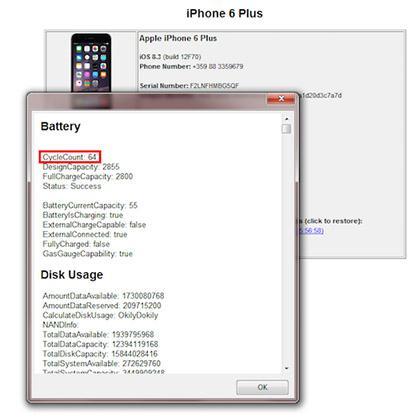
Thông qua những thông số trên bạn sẽ có thể biết được iPhone đã sử dụng nhiều hay chưa, pin iPhone còn hoạt động tốt không.
Nếu như pin iPhone 5 của bạn đã sử dụng quá nhiều và không còn hoạt động tốt như lúc đầu, có dấu hiệu bị chai, dung lượng pin sụt giảm đáng kể thì tốt nhất bạn nên thay pin mới cho iPhone để thiết bị có thể hoạt động một cách tốt nhất.
Để đảm bảo pin iPhone mà bạn thay thế là pin iPhone zin mới 100%, có chất lượng đảm bảo bạn hãy đến thay pin iPhone tại trung tâm Huy Dũng mobile. Nơi đây là một trong những trung tâm thay pin iPhone uy tín, chất lượng hàng đầu tại TPHCM. Đảm bảo cung cấp cho bạn loại pin iPhone zin mới 100%, đảm bảo chất lượng và được bảo hành chu đáo.
Tham khảo thêm tại: thay pin iPhone 6

 Huy Dũng Mobile
Huy Dũng Mobile